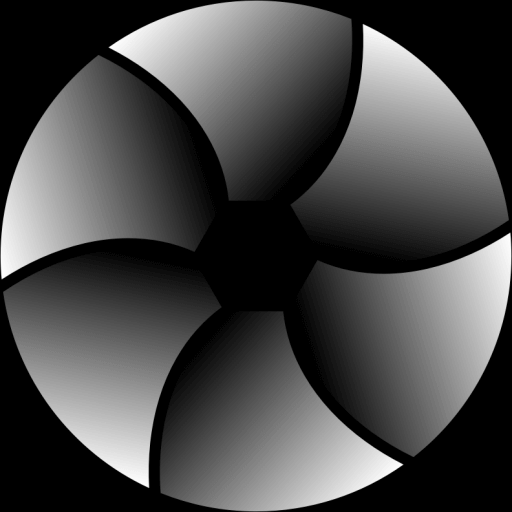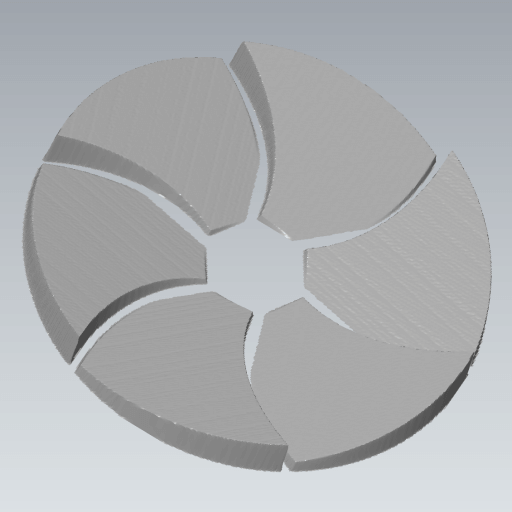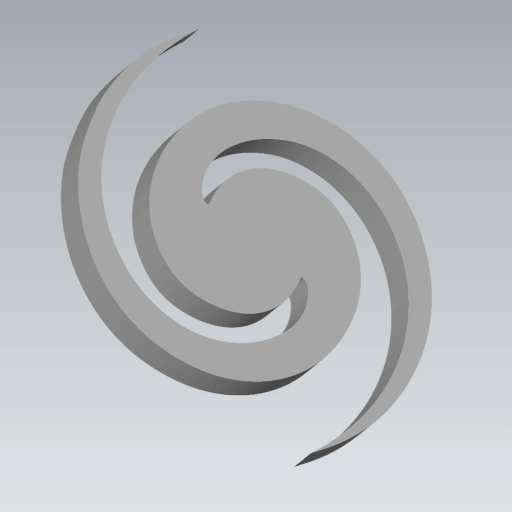Verktøy
Denne innstillingen lar deg spesifisere hvordan JPG-bildet ditt skal konverteres til en STL-modell. Ekstruderingsalternativene vil ekstrudere bildet ditt til 3D-rom, mens standardalternativene vil bruke en høydekartprosess på bildet ditt.
For mer informasjon om forskjellene mellom Extrude- og Heightmap- modusene og for å se noen eksempler, se vår Hvordan fungerer bilde til STL delen nedenfor.
Detalj
Innstillingen kan brukes til å endre detaljene i den endelige STL-modellen som opprettes. Standardinnstillingen Medium fungerer bra for de fleste Extrude- og Heightmap-konverteringer, med High- innstillingen anbefalt for svært detaljerte bildefiler.
Legg til base
Denne innstillingen, når den gis en høyde på mer enn null, vil instruere verktøyet til å legge til en solid 3D-base til den endelige STL-modellen. Den valgte måleenheten spesifiserer høyden på basen.
Fjern bakgrunn
Når dette alternativet er aktivert, vil verktøyet automatisk forsøke å gjøre bakgrunnen til bildet gjennomsiktig.
Spesifiser farge
Angi bildebakgrunnsfargen manuelt i stedet for at verktøyet vårt prøver å finne det ut automatisk.
Farge
Hvis verktøyet ikke klarer å identifisere bakgrunnen og du kjenner bakgrunnsfargen, kan du spesifisere den her.
Toleranse
Denne verdien kan justeres for å kontrollere toleransen for fjerning av bakgrunnen. Jo høyere verdi, jo mer bakgrunn fjernes.
En høyere verdi er nyttig for å skape jevnere resultater hvis bildet ditt er det kantutjevnet.
Inverter utgang
Når alternativet Invert Output er merket av, blir piksellysstyrken reversert, dvs. svart blir hvitt og hvitt blir svart, noe som resulterer i en 3D-modell som er reversert.
Enheter
Denne innstillingen forteller verktøyet hvordan den skal dimensjonere den endelige 3D-modellen når du bruker innstillingene nedenfor for innstillinger for bredde, høyde og dybde.
Last opp fargeoverlegg
Når du bruker enten Color Extrude eller Heightmap- alternativene i Verktøy -menyen, kan du eventuelt laste opp et eget bilde som kan brukes til å fargelegge 3D-modellen.
Fargekonvertering
Denne innstillingen instruerer verktøyet om hvordan det skal tolke fargeinformasjonen til piksler i bildet ditt, og dermed påvirke opprettelsen av 3D STL-modellen. Gråtonealternativet er mest brukt når du arbeider med høydekart, med mindre du har å gjøre med spesifikke krav som krever bruk av farger.
Slå sammen lignende farger
Bruk denne verdien for å slå sammen lignende farger; dette er nyttig hvis bildet er av lav kvalitet. Et høyere tall kan bidra til å redusere effekten av anti-aliasing i JPG-bildet.
Hull-/delreduksjon
Med denne innstillingen er det mulig å redusere inkluderingen av små hull i 3D-modellen forårsaket av små, mørkere områder av kildefilen JPG, noe som kan være nyttig i situasjoner der kildebildet ikke er optimalisert for bruk med verktøy.
Transparenskonvertering
Når JPG-filen din har en gjennomsiktig bakgrunn, kan dette alternativet instruere verktøyet om hvordan det skal behandles gjennomsiktigheten, med gjennomsiktigheten konvertert til enten svart eller hvit.
Aktiver utjevning
Når denne innstillingen er aktivert, vil konverteringsverktøyet forsøke å jevne ut eventuelle "spiker" i 3D-modellen som er forårsaket av kontrasterende piksler i bildet som er i nærheten av hverandre.
Z-akse speil
Med dette alternativet aktivert, vil verktøyet speile 3D-geometrien til den genererte STL-modellen langs Z-aksen.
Generer forhåndsvisning
Hvis du vil at verktøyet skal lage en 3D-forhåndsvisning av modellen din, velg dette alternativet. Den er på som standard.
STL Format
Du kan bruke dette alternativet til å finjustere STL-formatet verktøyet bruker. Binær er standardalternativet, siden dette er det vanligste formatet for STL-fil, med de to andre formatene som støtter farger, noe som bare er nyttig hvis 3D-redigeringsprogrammet ditt støtter farge STL-modellfiler.
Generer normaler
Bruk dette alternativet til å generere ansikts- eller toppunkt-normaler (glatt ) i den endelige 3D-modellen. Vertex normaler gir mesh et jevnt utseende. Du kan velge å ikke lage Normaler ved å bruke Ingen for å redusere filstørrelsen.